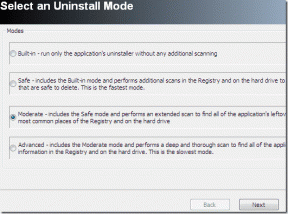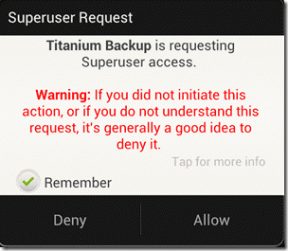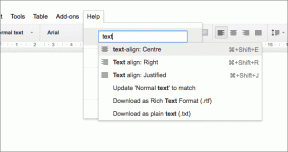Remediați eroarea modulului de decriptare a conținutului Widevine
Miscellanea / / November 28, 2021
Dacă te confrunți Eroare la modulul de decriptare a conținutului Widevine atunci când vizitați site-uri web precum Netflix sau Amazon Prime pe Google Chrome, atunci aceasta înseamnă că WidewineCdm nu este actualizat sau lipsește din browser. Este posibil să primiți, de asemenea, eroarea în care scrie „Componentă lipsă” și când accesați Modulul de decriptare a conținutului Widevine, atunci sub stare se spune „Componenta neactualizată”.
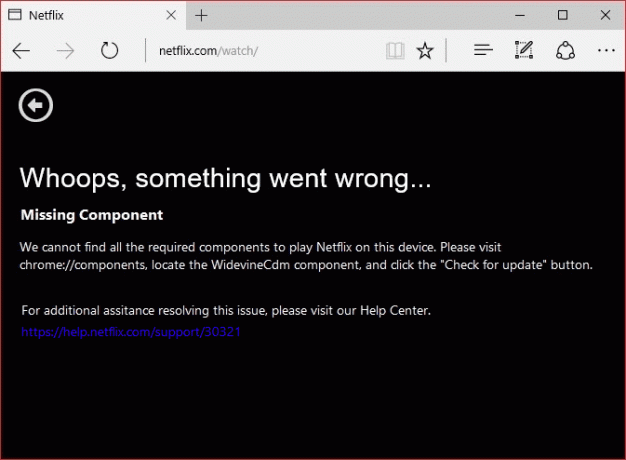
Ce este modulul de decriptare a conținutului Widevine?
Modulul de decriptare a conținutului Widevine (WidewineCdm) este un modul de decriptare încorporat în Google Chrome care îi permite să redea audio video HTML5 protejat prin DRM (conținut protejat digital). Acest modul nu este instalat de o terță parte și vine încorporat cu Chrome. Dacă dezactivați sau eliminați acest modul, nu veți putea reda videoclipuri de pe site-uri web de streaming populare, cum ar fi Netflix sau Amazon Prime.
În mesajul de eroare, veți vedea că spune să mergeți la „chrome://components/
” în Chrome și apoi actualizați modulul WidewineCdm. Dacă tot spune că nu este actualizat, atunci nu vă faceți griji, vom remedia eroarea modulului de decriptare a conținutului Widevine cu ajutorul tutorialului de mai jos.Cuprins
- Remediați eroarea modulului de decriptare a conținutului Widevine
- Metoda 1: Încercați să actualizați modulul de decriptare a conținutului Widevine
- Metoda 2: Schimbați permisiunea WidevineCdm
- Metoda 3: Ștergeți folderul Widewine
- Metoda 4: reinstalați Google Chrome
- Metoda 5: Dezactivați temporar antivirusul și firewallul
Remediați eroarea modulului de decriptare a conținutului Widevine
Asigura-te ca creați un punct de restaurare doar în cazul în care ceva nu merge bine.
Metoda 1: Încercați să actualizați modulul de decriptare a conținutului Widevine
Notă: rulați Google Chrome cu drepturi de administrator pentru a încerca următorii pași.
1. Deschis Google Chrome apoi navigați la următoarea adresă URL din bara de adrese:
chrome://components/
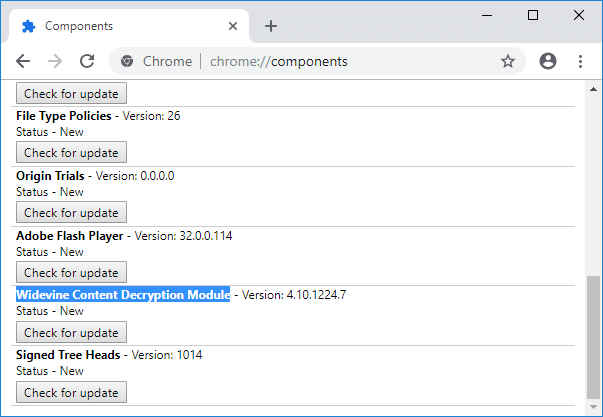
2. Derulați în jos până în jos și veți găsi Modulul de decriptare a conținutului Widevine.
3. Faceți clic pe „Verifica pentru actualizare” sub modulul de mai sus.
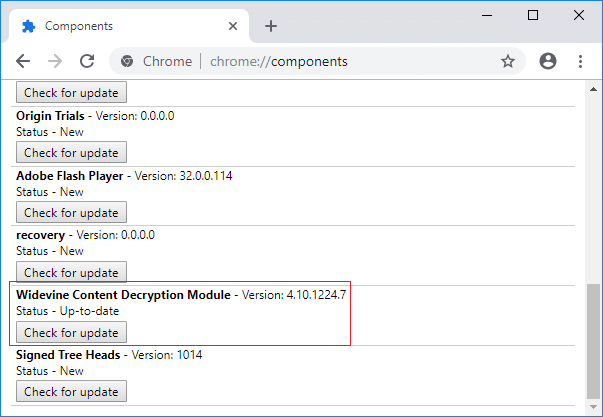
4. După ce ați terminat, reîmprospătați-vă pagina și veți „La zi” sub Statusul modulului de mai sus.
5. Reporniți computerul pentru a salva modificările.
Metoda 2: Schimbați permisiunea WidevineCdm
1. Apăsați tasta Windows + R, apoi tastați următoarele și apăsați Enter:
%userprofile%/appdata/local/Google/Chrome/User Data
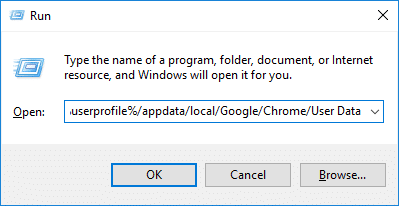
2. Sub folderul Date utilizator, localizați folderul WidevineCdm.
3. Faceți clic dreapta pe folderul WidevineCdm și selectați Proprietăți.
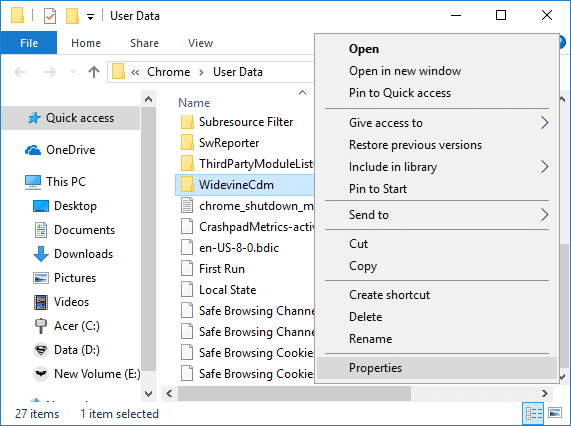
4. Schimba cu Fila Securitate apoi sub „Nume de grup sau de utilizator” selectați contul dvs. de utilizator.
5. În continuare, sub Permisiuni pentru contul dvs. de utilizator, asigurați-vă Control total este bifat.
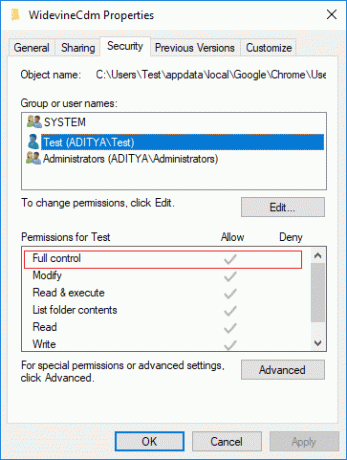
6. Dacă nu este bifată, faceți clic pe butonul Editare, debifați „Negați” cutie și bifa „Control total”.
7. Faceți clic pe Aplicare, urmat de Ok pentru a vă salva setările.
8. Reporniți Chrome, apoi accesați chrome://components/ și din nou verificați o actualizare pentru Modulul de decriptare a conținutului Widevine.
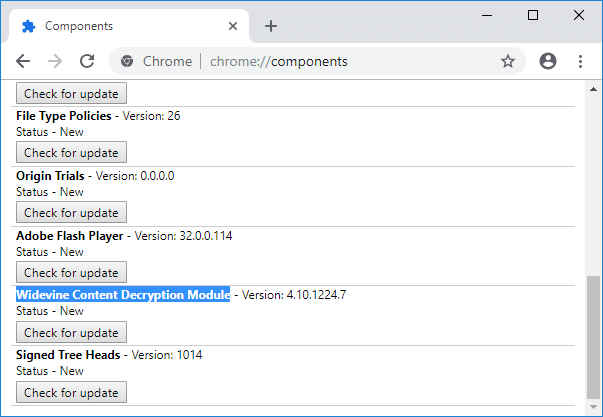
Metoda 3: Ștergeți folderul Widewine
1. Asigurați-vă că Google Chrome este închis, apoi navigați la folderul WidewineCdm așa cum ați făcut în metoda de mai sus.
2. Selectați folderul WidewineCdm apoi apăsați Shift + Del la ștergeți definitiv acest folder.
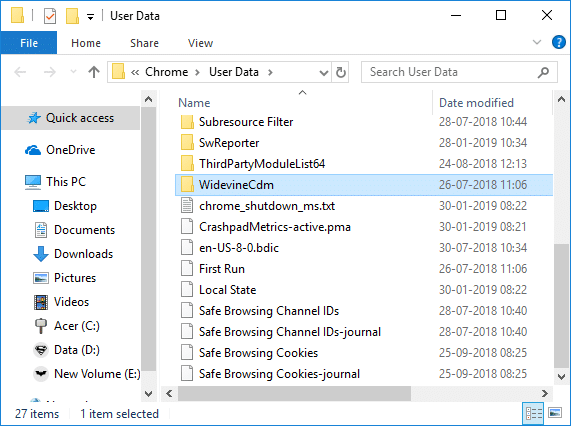
3. Acum, încercați din nou să actualizați Modulul de decriptare a conținutului Widevine folosind Metoda 1.
Metoda 4: reinstalați Google Chrome
1. Apăsați tasta Windows + R, apoi tastați următoarele și apăsați Enter:
%LOCALAPPDATA%\Google\Chrome\Date utilizator\

2. Faceți clic dreapta pe Directorul implicit și selectați Redenumiți sau puteți șterge dacă vă simțiți confortabil să vă pierdeți toate preferințele în Chrome.

3. Redenumiți folderul în implicit.vechi și apăsați Enter.
Notă: Dacă nu puteți redenumi folderul, asigurați-vă că închideți toate instanțele chrome.exe din Task Manager.
4. Căutați panou de control din bara de căutare din meniul Start și faceți clic pe ea pentru a deschide Panou de control.

5. Faceți clic pe Dezinstalați un program și apoi găsiți Google Chrome.
6. Dezinstalează Chrome și asigurați-vă că ștergeți toate datele acestuia.

7. Acum reporniți computerul pentru a salva modificările și instalați din nou Chrome.
Metoda 5: Dezactivați temporar antivirusul și firewallul
Uneori, programul antivirus poate provoca o eroare. La verificați că nu este cazul aici, trebuie să vă dezactivați antivirusul pentru o perioadă limitată de timp, astfel încât să puteți verifica dacă eroarea apare în continuare când antivirusul este oprit.
1. Faceți clic dreapta pe Pictograma programului antivirus din bara de sistem și selectați Dezactivați.

2. Apoi, selectați intervalul de timp pentru care Antivirusul va rămâne dezactivat.

Notă: Alegeți cel mai mic timp posibil, de exemplu, 15 minute sau 30 de minute.
3. După ce ați terminat, încercați din nou să vă conectați pentru a deschide Google Chrome și verificați dacă eroarea se rezolvă sau nu.
4. Căutați panoul de control din bara de căutare din meniul Start și faceți clic pe el pentru a deschide Panou de control.

5. Apoi, faceți clic pe Sistem și securitate apoi faceți clic pe Firewall Windows.

6. Acum, din fereastra din stânga, faceți clic pe Activați sau dezactivați Windows Firewall.

7. Selectați Opriți paravanul de protecție Windows și reporniți computerul.

Încercați din nou să deschideți Google Chrome și să vizitați pagina web, care arăta mai devreme eroare. Dacă metoda de mai sus nu funcționează, vă rugăm să urmați aceiași pași pentru porniți din nou firewall-ul.
Dacă metoda de mai sus nu funcționează, vă rugăm să urmați aceiași pași pentru a activa din nou Firewall.
Recomandat:
- Remediați eroarea driverului dispozitivului periferic Bluetooth nu a fost găsit
- Remediați derularea cu două degete care nu funcționează în Windows 10
- [SOLUȚIONAT] Se blochează Windows 10 File Explorer
- Remediați rețeaua WiFi care nu se afișează pe Windows 10
Asta ai cu succes Remediați eroarea modulului de decriptare a conținutului Widevine dar dacă mai aveți întrebări cu privire la această postare, nu ezitați să le întrebați în secțiunea de comentarii.